Как да настроите скрит курсор при въвеждане на данни в Windows 10/11

Дразни ли ви ситуацията, в която показалецът на мишката се появява в текстовото поле, докато пишете?
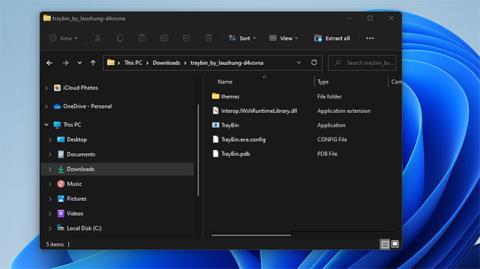
Кошчето съхранява всички файлове, които сте изтрили в Windows. И въпреки че прекият път на работния плот по подразбиране е полезен инструмент, Windows 11 не ви позволява да добавите иконата на кошчето към системната област.
Въпреки това, ако наистина искате да направите това, няма да останете разочаровани. Като изтеглите и инсталирате програма на трета страна, можете да добавите кошчето към системната област за лесен достъп, без значение колко прозореца сте отворили. Ето как да добавите иконата на кошчето към системната област на Windows 11 с помощта на TrayBin и MiniBin.
Как да добавите иконата на кошчето към системната област с помощта на TrayBin
TrayBin е безплатна програма, която можете да използвате на Windows 11/10/8/7. Хубавото на TrayBin е, че включва много опции за тема за иконата на кошчето в системната област. За да добавите иконата на кошчето в системната област с помощта на програмата TrayBin, ще трябва да изтеглите и разархивирате неговия ZIP архив, както следва.
1. Отворете страницата на Softpedia на TrayBin в прозорец на браузър.
2. Щракнете върху бутона Изтегляне сега на тази страница, за да запишете ZIP архива на TrayBin в папка.
3. Щракнете двукратно върху ZIP файла TrayBin, за да го отворите във File Explorer.
4. Щракнете върху Извличане на всички в командната лента.

Бутон за извличане на всички
5. Изберете Преглед , за да изберете пътя за декомпресиране на ZIP архива.
6. Поставете отметка в квадратчето Показване на извлечените файлове при завършване .
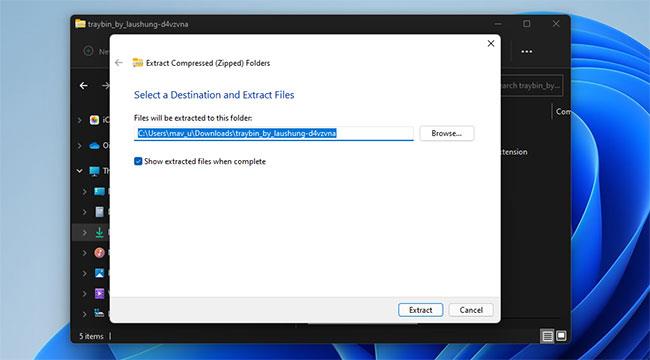
Прозорец за декомпресиране на папка
7. Изберете Извличане , за да извлечете архивните файлове.
8. След това щракнете върху TrayBin в извлечената папка, за да добавите иконата на кошчето в системната област, показана директно по-долу.
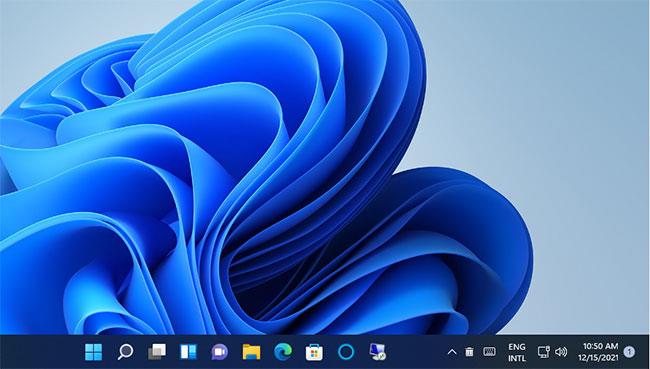
Кошче Икона TrayBin
Вече имате удобна икона на кошчето в системната област.
Как да добавите иконата на кошчето към системната област с MiniBin
MiniBin е програма, много подобна на TrayBin, тя също така добавя икона на кошчето към областта на системната област по подобен начин. Подобно на TrayBin, това е приложение, достъпно безплатно. Можете да изтеглите и инсталирате MiniBin, както следва.
1. Отворете страницата на Softpedia за MiniBin .
2. Изберете там опцията Изтегляне сега, за да запишете MiniBin в папка.
3. След това извлечете MiniBin ZIP архива, както е описано в стъпки от 3 до 8 в инструкциите за TrayBin по-горе.
4. Щракнете двукратно върху MiniBin-6.6.0.0-Setup в извлечената папка и щракнете върху Да в подканата на UAC.
5. След това изберете опциите Напред и Съгласен съм .
6. Щракнете отново върху Напред за достъп до опциите за местоположението на инсталацията.
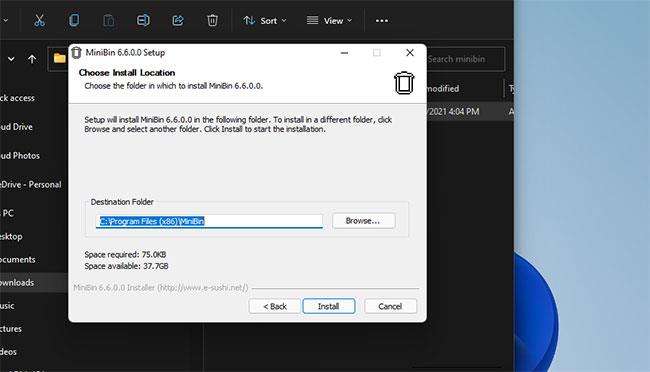
Прозорец за настройка на MiniBin
7. Изберете Преглед , за да изберете инсталационната директория.
8. Щракнете върху бутона Инсталиране.
9. След като приключите, ще видите иконата на кошчето в лентата на задачите. Тази икона се променя, когато кошчето се напълни (може да се персонализира за празно, 100%, 25%, 50% и 75% пълно).
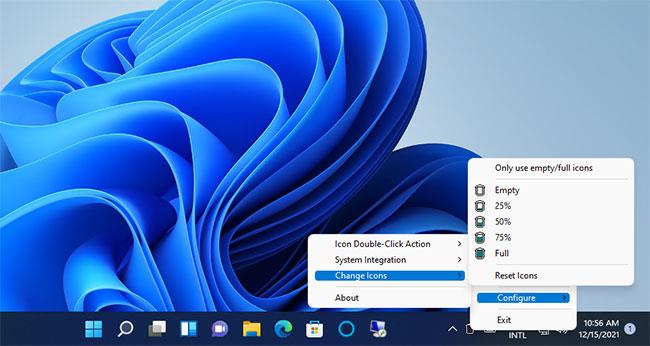
Икона на MiniBin Recycle Bin в системната област
С MiniBin или TrayBin вече нямате нужда от икона на кошче на работния плот на Windows 11. Всеки път, когато трябва да проверите изтритите елементи, можете бързо да ги отворите, независимо колко прозореца са отворени на екрана.
Дразни ли ви ситуацията, в която показалецът на мишката се появява в текстовото поле, докато пишете?
Въпреки че Discord работи безпроблемно през повечето време, понякога може да срещнете проблем, който ви създава главоболие, опитвайки се да разберете как да го разрешите.
Ако не използвате Разказвач или искате да използвате друго приложение, можете лесно да го изключите или деактивирате.
Windows идва с тъмна тема, която подобрява цялостната естетика на системата. Тази опция обаче е ограничена и може да не засегне определени приложения.
Докато чакате Microsoft официално да въведе Copilot в Windows 10, можете да изпробвате тази AI chatbot услуга рано, като използвате инструменти на трети страни като ViveTool.
Надписите на живо помагат на всички, включително тези, които са глухи или с увреден слух, да разбират по-добре аудиото, като гледат надписи на това, което се казва.
Това ръководство ще ви покаже как да нулирате напълно компонентите и правилата на Windows Update по подразбиране в Windows 11.
Вашият Windows 11 съобщава за грешка, че не получава достатъчно RAM, липсва RAM, докато RAM на устройството все още е налична. Тази статия ще ви помогне бързо да се справите с тази ситуация.
Много потребители имат проблеми с инсталирането на инструмента за редактиране на видео Clipchamp чрез Microsoft Store. Ако имате същия проблем и искате да инсталирате и изпробвате този безплатен инструмент за редактиране на видео, не се притеснявайте!
Gigabyte става следващият производител на компютърни компоненти, който обяви списък с модели дънни платки, които поддържат съвместимост и безпроблемно надграждане до Windows 11.
Често срещан проблем сред тях е, че след активиране на Hyper-V на Windows 11 не е възможно да се зареди на заключения екран.
Драйверите на хардуерните устройства на компютъра се използват, за да може хардуерът да комуникира с операционната система.
Локална политика за сигурност е мощна функция на Windows, която ви позволява да контролирате сигурността на компютрите в локална мрежа.
Paint Cocreator е функция, вградена в приложението Microsoft Paint. Може да създава множество версии на изображения с помощта на DALL-E, система за изкуствен интелект за изображения, базирана на въведения текст, който предоставяте.
Независимо дали искате да практикувате реч, да овладеете чужд език или да създадете подкаст, записването на аудио на компютър с Windows 11 е лесен процес.
Battery Saver е една от полезните вградени функции на Windows 11.
В някои ситуации ще трябва да рестартирате своя компютър с Windows 11, за да коригирате проблеми, да инсталирате актуализации, да завършите инсталационния процес или да изпълните някои други необходими задачи.
Създаването на персонализиран план за захранване може да не е необичайно за вас, ако използвате Windows от много години. Но знаете ли, че можете да импортирате и експортирате планове за захранване в Windows?
Чрез защитна функция, наречена Dynamic Lock, можете лесно да настроите вашия компютър да се заключва сигурно автоматично, когато напуснете работното си място, без да се налага напълно да изключвате системата.
Windows 11 идва с разширена настройка, наречена Хардуерно ускорено планиране на GPU, която може да повиши производителността на игрите и видеото чрез оптимизиране на мощността на GPU на компютър.
Режимът на павилион в Windows 10 е режим за използване само на 1 приложение или достъп само до 1 уебсайт с гост потребители.
Това ръководство ще ви покаже как да промените или възстановите местоположението по подразбиране на папката Camera Roll в Windows 10.
Редактирането на файла hosts може да доведе до невъзможност за достъп до интернет, ако файлът не е модифициран правилно. Следващата статия ще ви насочи как да редактирате файла hosts в Windows 10.
Намаляването на размера и капацитета на снимките ще ви улесни да ги споделяте или изпращате на всеки. По-специално, в Windows 10 можете групово да преоразмерявате снимки с няколко прости стъпки.
Ако не е необходимо да показвате наскоро посетени елементи и места от съображения за сигурност или поверителност, можете лесно да го изключите.
Microsoft току-що пусна Windows 10 Anniversary Update с много подобрения и нови функции. В тази нова актуализация ще видите много промени. От поддръжката на писалка на Windows Ink до поддръжката на разширение на браузъра Microsoft Edge, менюто "Старт" и Cortana също са значително подобрени.
Едно място за управление на много операции направо в системната област.
В Windows 10 можете да изтеглите и инсталирате шаблони за групови правила, за да управлявате настройките на Microsoft Edge и това ръководство ще ви покаже процеса.
Тъмният режим е интерфейс с тъмен фон на Windows 10, който помага на компютъра да пести енергия от батерията и намалява въздействието върху очите на потребителя.
Лентата на задачите има ограничено пространство и ако редовно работите с множество приложения, може бързо да ви свърши мястото, за да закачите повече от любимите си приложения.




























